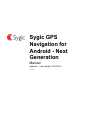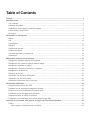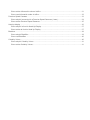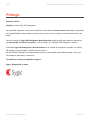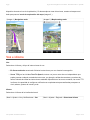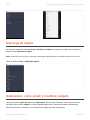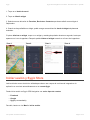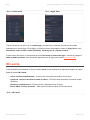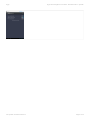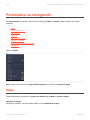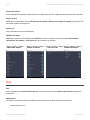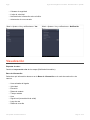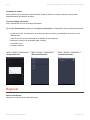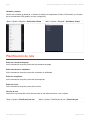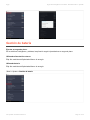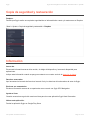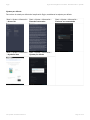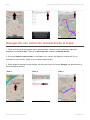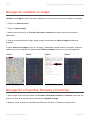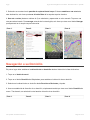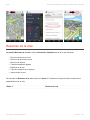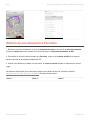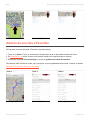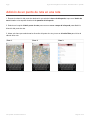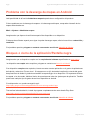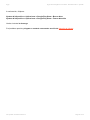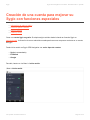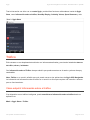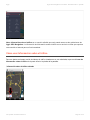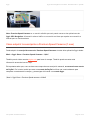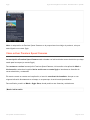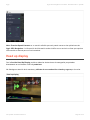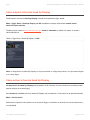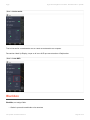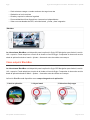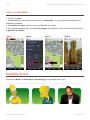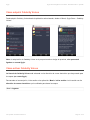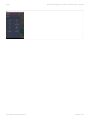Sygic GPS Navigation for Android El manual del propietario
- Categoría
- Sistemas de navegación para automóviles
- Tipo
- El manual del propietario

Sygic GPS
Navigation for
Android - Next
Generation
Manual
Spanish — Last update: 2015/03/16
Sygic

Table of Contents
Prólogo ....................................................................................................................................................... 2
Primeros pasos .......................................................................................................................................... 3
Voz e idioma ........................................................................................................................................... 4
Descarga de mapas ................................................................................................................................ 5
Salpicadero: cómo añadir y modificar widgets......................................................................................... 5
Iniciar sesión y Sygic Store ..................................................................................................................... 6
Mi cuenta ................................................................................................................................................ 7
Personalice su navegación ....................................................................................................................... 9
Mapa....................................................................................................................................................... 9
Voz ....................................................................................................................................................... 10
Visualización......................................................................................................................................... 11
Regional ............................................................................................................................................... 12
Planificación de ruta.............................................................................................................................. 13
Gestión de batería ................................................................................................................................ 14
Copia de seguridad y restauración........................................................................................................ 15
Información........................................................................................................................................... 15
Búsqueda e introducción de destino ...................................................................................................... 17
Navegación mediante la barra de búsqueda ......................................................................................... 17
Navegación con selección manual desde el mapa ................................................................................ 18
Navegación mediante un widget............................................................................................................ 19
Navegación a Favoritos, Reciente y Contactos ..................................................................................... 19
Navegación a su Domicilio .................................................................................................................... 20
Resumen de la ruta............................................................................................................................... 21
Adición de una ubicación a Favoritos .................................................................................................... 22
Adición de una ruta a Favoritos............................................................................................................. 23
Adición de un punto de ruta en una ruta................................................................................................ 24
Solución de problemas ............................................................................................................................ 25
Adquisición de posición por GPS ......................................................................................................... 25
Problema con la descarga de mapas en Android................................................................................... 26
Bloqueo o cierre de la aplicación/Pantalla negra ................................................................................... 26
Problemas con la descarga de la aplicación.......................................................................................... 27
Información sobre el tráfico no funciona ............................................................................................... 27
Problemas con la descarga de recursos desde Google Play ................................................................. 27
Creación de una cuenta para mejorar su Sygic con funciones especiales........................................... 29
Tráfico .................................................................................................................................................. 30
Cómo adquirir Información sobre el tráfico....................................................................................... 30

Cómo activar Información sobre el tráfico ........................................................................................ 31
Cómo usar Información sobre el tráfico............................................................................................ 32
Premium Speed Cameras ..................................................................................................................... 33
Cómo adquirir la suscripción a Premium Speed Cameras (1 mes) ................................................... 34
Cómo activar Premium Speed Cameras .......................................................................................... 35
Head up display .................................................................................................................................... 36
Cómo adquirir la función Head Up Display....................................................................................... 37
Cómo activar la función Head Up Display ........................................................................................ 37
Blackbox ............................................................................................................................................... 38
Cómo adquirir BlackBox .................................................................................................................. 39
Cómo usar BlackBox ....................................................................................................................... 40
Celebrity Voices.................................................................................................................................... 40
Cómo adquirir Celebrity Voices........................................................................................................ 41
Cómo activar Celebrity Voices ......................................................................................................... 41

Prólogo
Estimado cliente,
Gracias por elegir Sygic GPS Navigation.
Para ayudarle a empezar a usar la nueva aplicación más rápido, la hemos creado con mapas y búsquedas
en la pantalla básica. Ahora puede introducir la dirección en un único campo y encontrar fácilmente lo que
busca.
La nueva versión de Sygic GPS Navigation: Next Generation está disponible para todos los dispositivos
con Android OS, versión 4.0 o superior, y con la versión 14.6 de Sygic GPS Navigation o superior.
El software Sygic GPS Navigation: Next Generation es un sistema de navegación completo con mapas
3D realistas, búsqueda fiable y cálculos de ruta precisos.
Va más allá de la navegación profesional para coches, ya que también puede utilizarse para ir a pie y en
actividades en exteriores a nivel básico.
Le deseamos un trayecto agradable y seguro.
Sygic | Bringing life to maps
Sygic Sygic GPS Navigation for Android - Next Generation - Spanish
Last update: 2015/03/16 08:43:21 Page 2 of 42

Primeros pasos
• Voz e idioma
• Descarga de mapas
• Salpicadero: cómo añadir y modificar widgets
• Iniciar sesión y Sygic Store
• Mi cuenta
Sygic GPS Navigation es un software de navegación que puede utilizar sin conexión.
La conexión a Internet solo es necesaria durante la instalación inicial y la activación del software, y para
instalar mapas y actualizaciones. La conexión a Internet también es necesaria para servicios añadidos,
como la información de Información sobre el tráfico y los datos de una comunidad de usuarios para
localizar patrullas de carretera.
Su seguridad y la de sus pasajeros es de máxima importancia, por lo que siempre debe planificar su ruta
antes de empezar el trayecto. Asegúrese también de que ha instalado todos los mapas y actualizaciones
desde la comodidad de su hogar o desde un sitio con una buena conexión Wi-Fi. Para los viajes largos,
recuerde llevar un cargador compatible para evitar que su dispositivo se quede sin batería.
Compatibilidad:
Especificaciones del dispositivo Requisitos mínimos Requisitos recomendados
Frecuencia del procesador Un núcleo a 600 MHz Doble núcleo a 1,2 GHz
Memoria(RAM) 512 MB 1 GB
Tarjeta gráfica Adreno 200 o superior Adreno 220 o superior
Versión de Android 4.0 y superior 4.0 y superior
Espacio disponible 150 MB 150 MB
Nota: Su dispositivo debe ser compatible con Google Play Store para poder instalar la aplicación.
Tampoco podemos asegurar la compatibilidad con ROM personalizadas, solamente con las ROM que el
fabricante suministra con el producto. Son necesarios 150 megabits de espacio libre de memoria interna
para poder instalar los archivos de los recursos y la aplicación .
En el modo de navegación (imagen 1.), el software registra su posición para ofrecerle una referencia
visual de la ruta y el mapa que lo rodea. (Recuerde que es necesario tener el módulo GPS activado en el
Sygic Sygic GPS Navigation for Android - Next Generation - Spanish
Last update: 2015/03/16 08:43:21 Page 3 of 42

dispositivo durante el uso de la aplicación). Si desea explorar otras ubicaciones, arrastre el mapa con el
dedo para pasar al modo de exploración del mapa (imagen 2.).
(Imagen 1.) Navigation mode (Imagen 2.) Map browsing mode
Voz e idioma
Voz:
Seleccione el idioma y el tipo de instrucciones de voz.
• En Voces estándar encontrará eficientes instrucciones por voz durante la navegación.
• Voces TTS (por las iniciales Text-To-Speech, texto a voz) es un motor de voz independiente que
puede procesar cualquier entrada de texto como, por ejemplo, salidas de carreteras y nombres de
calles. Además de todas las instrucciones estándar disponibles en las voces normales, las voces TTS
le ofrecen la capacidad de configurar notificaciones completamente personalizadas para pasos a
nivel, radares, puntos de interés y más.
Idioma:
Seleccione el idioma de la interfaz del menú.
Menú > Ajustes > Voz y Notificaciones > Voz Menú > Ajustes > Regional > Seleccionar idioma
Sygic Sygic GPS Navigation for Android - Next Generation - Spanish
Last update: 2015/03/16 08:43:21 Page 4 of 42

Descarga de mapas
En cualquier momento puede descargar, actualizar o eliminar los paquetes de mapa que ha adquirido
desde el menú Administrar mapas.
Nota: Antes de crear una ruta, es necesario descargar mapas de todos los países incluidos en su ruta.
Menú > Ajustes > Mapa > Administrar mapas
Salpicadero: cómo añadir y modificar widgets
Una gran parte del panel del menú es el Salpicadero. Para acceder fácilmente a las ubicaciones más
utilizadas, puede añadir widgets a un panel llamado Salpicadero. Seleccione cualquier ubicación de
Favoritos, Reciente y Contactos y conviértala en un widget siguiendo estos pasos:
Sygic Sygic GPS Navigation for Android - Next Generation - Spanish
Last update: 2015/03/16 08:43:21 Page 5 of 42

1. Toque en el botón de menú.
2. Toque en Añadir widget.
3. Seleccione una ubicación de Favoritos, Reciente o Contactos que desee añadir como widget al
Salpicadero.
4. Cuando se haya añadido un widget, podrá navegar a esa ubicación desde el widget simplemente
tocándolo.
Si quiere eliminar un widget, toque en un widget y manténgalo pulsado durante un segundo, hasta que
aparezca un icono de papelera. Después podrá eliminar el widget tocando en el icono de la papelera.
Paso 1. Paso 2. Paso 3. Paso 4.
Iniciar sesión y Sygic Store
La dirección de correo electrónico utilizada para hacer una compra de una licencia integrada en la
aplicación se convierte automáticamente en su cuenta Sygic.
Puede iniciar sesión en Sygic GPS Navigation con varios tipos de cuentas:
• Facebook
• Google
• Sygic (recomendada)
Para ello, basta con ir a Menú > Iniciar sesión.
Sygic Sygic GPS Navigation for Android - Next Generation - Spanish
Last update: 2015/03/16 08:43:21 Page 6 of 42

Menú > Iniciar sesión Menú > Sygic Store
Tras iniciar sesión con éxito con su cuenta Sygic, podrá activar o restaurar las licencias de mapas
enlazadas a su cuenta Sygic (ID de Sygic) y utilizar funciones adicionales a través de Sygic Store, como
Información sobre el tráfico, Head Up Display, Celebrity Voices y Speed Cameras.
Si busca más información o soporte acerca de las funciones en Internet de Sygic, consulte la categoría
Other available products (otros productos disponibles) en la página de nuestro centro de ayuda.
Mi cuenta
Si ha ingresado correctamente en Sygic con su cuenta, puede establecer los siguientes ajustes de cuenta
desde la pantalla Mi cuenta:
• Iniciar sesión automáticamente – Activa el inicio de sesión automático tras el inicio.
• Ayúdenos a mejorar Información sobre el tráfico – Envíenos datos acerca de la situación actual
del tráfico.
• Noticias y actualizaciones – Reciba noticias y actualizaciones de Sygic.
• Borrar datos de inicio de sesión – Esta opción borrará sus datos de inicio de sesión,
Menú > Mi cuenta
Sygic Sygic GPS Navigation for Android - Next Generation - Spanish
Last update: 2015/03/16 08:43:21 Page 7 of 42

Sygic Sygic GPS Navigation for Android - Next Generation - Spanish
Last update: 2015/03/16 08:43:21 Page 8 of 42

Personalice su navegación
Para personalizar sus ajustes, solo tiene que dirigirse al Menú > Ajustes y elegir el ajuste que desea
modificar.
• Mapa
• Voz y notificaciones
• Visualización
• Regional
• Planificación de ruta
• Gestión de batería
• Copia de seguridad restauración
• Información
Menú > Ajustes
Nota: Puede utilizar fácilmente Sygic GPS Navigation sin cambiar los ajustes de Sygic..
Mapa
Puede personalizar fácilmente los ajustes del mapa desde el Menú > Ajustes > Mapa:
Administrar mapas:
Descargue, actualice y elimine mapas desde el menú Administrar mapas
Sygic Sygic GPS Navigation for Android - Next Generation - Spanish
Last update: 2015/03/16 08:43:21 Page 9 of 42

Puntos de interés:
Active o desactive la opción para mostrar en el mapa todos los PDI o algunas categorías de POI concretas
POI en la ruta:
Modifique la visualización de los POI (Puntos de interés o POI por sus siglas en inglés) o grupos de POI
concretos durante la navegación.
Autozoom:
Active o desactive el zoom automático
Detalles del mapa:
Modifique el estilo de visualización para edificios y active o desactive las opciones de monumentos,
información de señales y calle actual que se muestran en el mapa.
Menú > Ajustes > Mapa >
Administrar mapas
Menú > Ajustes > Mapa >
Puntos de interés
Menú > Ajustes > Mapa
> POI en la ruta
Menú > Ajustes > Mapa >
Dettalles del mapa
Voz
Voz:
Active o desactive las instrucciones de voz y la pronunciación de los números de carretera durante la
navegación.
Notificación:
Personalice los distintos tipos de notificaciones sonoras que recibirá durante la navegación.
• Instrucciones de voz
Sygic Sygic GPS Navigation for Android - Next Generation - Spanish
Last update: 2015/03/16 08:43:21 Page 10 of 42

• Cámaras de seguridad
• Límite de velocidad
• Notificación de Información sobre el tráfico
• Advertencia de curva cerrada
Menú > Ajustes > Voz y notificaciones > Voz Menú > Ajustes > Voz y notificaciones > Notificación
Visualización
Esquema de color:
Cambia el esquema de color de los mapas (Día/Noche/Automático).
Barra de información:
Seleccione qué información desea ver en la Barra de información en el modo de conducción o de
caminar.
• Hora estimada de llegada
• Velocidad
• Elevación
• Distancia restante
• Tiempo restante
• Hora
• Signal level (Intensidad de la señal)
• Largo de ruta
• Distancia recorrida
Sygic Sygic GPS Navigation for Android - Next Generation - Spanish
Last update: 2015/03/16 08:43:21 Page 11 of 42

Incidentes de tráfico:
Active y desactive la información de Información sobre el tráfico en el mapa y decida si quiere evitar
automáticamente los atascos de tráfico.
Cierre de diálogo automático:
Active o desactive el cierre de diálogo automático.
En el menú Visualización también puede activar y desactivar la visualización de las siguientes funciones:
• Ayuda de carriles: una animación que muestra todos los carriles y que destaca el carril en el que
debería estar
• Vista de cruces: función que destaca las salidas de las autopistas
• Bloquear la rotación de la pantalla (para ciclistas)
• Control de zoom
• Pantalla completa
Menú > Ajustes > Visualización >
Esquema de color
Menú > Ajustes > Visualización >
Barra de información
Menú > Ajustes > Visualización >
Incidentes de tráfico
Regional
Seleccionar Idioma:
Seleccione el idioma de la interfaz del menú.
Sygic Sygic GPS Navigation for Android - Next Generation - Spanish
Last update: 2015/03/16 08:43:21 Page 12 of 42

Unidades y tiempo:
Cambie las unidades de distancia, el formato de tiempo, la temperatura (Celsius o Fahrenheit) y el formato
de las coordenadas GPS (grados, minutos y segundos).
Menú > Ajustes > Regional > Seleccionar idioma Menú > Ajustes > Regional > Unidades y tiempo
Planificación de ruta
Evitar las carreteras de peaje:
Active o desactive la opción para evitar las carreteras de peaje.
Evitar carreteras no asfaltadas:
Active o desactive la opción para evitar carreteras no asfaltadas.
Evitar las autopistas:
Active o desactive la opción para evitar las autopistas.
Evitar los ferris:
Active o desactive la opción para evitar los ferris.
Cálculo de ruta:
Seleccione la prioridad del cálculo de ruta entre la ruta más económica, corta o rápida.
Menú > Ajustes > Planificación de ruta Menú > Ajustes > Planificación de ruta > Cálculo de ruta
Sygic Sygic GPS Navigation for Android - Next Generation - Spanish
Last update: 2015/03/16 08:43:21 Page 13 of 42

Gestión de batería
Ejecutar en segundo plano:
En los teléfonos inteligentes y tabletas, la aplicación seguirá ejecutándose en segundo plano.
Utilizando alimentación externa:
Elija Alto rendimiento/Optimizado/Ahorro de energía.
Utilizando batería:
Elija Alto rendimiento/Optimizada/Ahorro de energía.
Menú > Ajustes > Gestión de batería
Sygic Sygic GPS Navigation for Android - Next Generation - Spanish
Last update: 2015/03/16 08:43:21 Page 14 of 42

Copia de seguridad y restauración
Dropbox:
Permite que Sygic realice una copia de seguridad de su información de cuenta y la restaure en su Dropbox.
Menú > Ajustes > Copia de seguridad y restauración > Dropbox
Información
Acerca de:
Encontrará información acerca de la versión, el código del dispositivo y la memoria disponible para
aplicaciones.
Indique esta información cuando se ponga en contacto con nuestro servicio de Atención al cliente .
Derechos reservados:
Aquí encontrará el acuerdo de licencia al usuario final y los términos de los derechos de autor de Sygic.
Envíenos sus comentarios:
Envíenos información acerca de su experiencia como usuario con Sygic GPS Navigation.
Ayuda en línea:
Consulte nuestra breve guía del usuario en línea para la nueva aplicación Sygic Next Generation.
Valorar esta aplicación:
Puntúe la aplicación Sygic en Google Play Store.
Sygic Sygic GPS Navigation for Android - Next Generation - Spanish
Last update: 2015/03/16 08:43:21 Page 15 of 42

Ajustes por defecto:
Para volver al estado por defecto de la aplicación Sygic, restablezca los ajustes por defecto.
Menú > Ajustes > Información
> Acerca de
Menú > Ajustes > Información >
Derechos reservados
Menú > Ajustes > Información >
Envíenos sus comentarios
Menú > Ajustes > Información
> Ayuda en línea
Menú > Ajustes > Información >
Ajustes por defecto
Sygic Sygic GPS Navigation for Android - Next Generation - Spanish
Last update: 2015/03/16 08:43:21 Page 16 of 42

Búsqueda e introducción de destino
Hay varias opciones disponibles para buscar y navegar hasta un destino concreto:
• Navegación mediante la barra de búsqueda
• Navegación con selección manual desde el mapa
• Navegación mediante un widget
• Navegación a una ubicación de Favoritos, Reciente y Contactos
• Navegación a su Domicilio
Navegación mediante la barra de búsqueda
1. Escriba el estado, la ciudad y la dirección de la calle, o las coordenadas GPS, en la barra de búsqueda
de la parte superior de la pantalla en el modo de exploración del mapa.
Nota: Es necesario introducir las coordenadas GPS separadas por una coma. También puede copiar y
pegar las coordenadas en el campo de búsqueda.
2. Si desea establecer una ruta hacia esta destinación, solo tiene que tocar el botón Ruta de la esquina
superior derecha.
3. Se calcularán una ruta o varias (hasta un máximo de 3) y aparecerán en color morado. Toque en una
ruta para seleccionarla.
Para navegar a través de la ruta elegida, solo tiene que tocar en el botón Navegar que aparecerá en la
esquina superior derecha.
Paso 1. Paso 2. Paso 3.
Sygic Sygic GPS Navigation for Android - Next Generation - Spanish
Last update: 2015/03/16 08:43:21 Page 17 of 42

Navegación con selección manual desde el mapa
1. Toque en la ubicación del mapa a la que desea navegar. La dirección de la ubicación aparecerá
destacada en una barra azul. Toque en la barra azul para mostrar los detalles del PDI
.
2. Si toca en Obtener instrucciones, se calcularán una o varias rutas (hasta un máximo de 3) y se
mostrarán en color violeta. Toque en una ruta para seleccionarla.
3. Para navegar a través de la ruta elegida, solo tiene que tocar en el botón Navegar que aparecerá en la
esquina superior derecha.
Paso 1. Paso 2. Paso 3.
Sygic Sygic GPS Navigation for Android - Next Generation - Spanish
Last update: 2015/03/16 08:43:21 Page 18 of 42

Navegación mediante un widget
Configurar un widget le permitirá acceder rápidamente a su ubicación sin tener que realizar la búsqueda.
1. Toque en el botón de menú.
2. Toque en Añadir widget
3. Seleccione una ubicación de Favoritos, Reciente o Contactos que desee añadir como widget al
Salpicadero.
4. Cuando se haya añadido un widget, podrá navegar a esa ubicación desde el widget simplemente
tocándolo.
Si quiere eliminar los widgets, toque en un widget y manténgalo pulsado durante un segundo, hasta que
aparezca un icono de papelera. Después podrá eliminar el widget tocando en el icono de la papelera.
Paso 1. Paso 2. Paso 3. Paso 4.
Navegación a Favoritos, Reciente y Contactos
1. Para navegar a una ubicación desde sus Favoritos, ubicaciones recientes o Contactos, solo tiene que
tocar en el icono de la esquina superior derecha de la pantalla de mapa.
2. Después, toque la ubicación deseada desde Favoritos, Reciente o Contactos y toque en Ruta.
Sygic Sygic GPS Navigation for Android - Next Generation - Spanish
Last update: 2015/03/16 08:43:21 Page 19 of 42

3. Su destino se mostrará en la pantalla de exploración del mapa. Si desea establecer una ruta hacia
esta destinación, solo tiene que tocar el botón Ruta de la esquina superior derecha.
4. Una ruta o varias (hasta un máximo de 3) se calcularán y aparecerán en color morado. Toque en una
ruta para seleccionarla. Para navegar a través de la ruta elegida, solo tiene que tocar en el botón Navegar
que aparecerá en la esquina superior derecha.
Paso 1. Paso 2. Paso 3. Paso 4.
Navegación a su Domicilio
En primer lugar debe establecer la ubicación de su domicilio desde el historial o la lista de favoritos.
1. Toque en el botón de menú.
2. Toque en el botón Domicilio del Salpicadero para establecer la dirección de su domicilio.
3. Seleccione la ubicación de su domicilio desde Favoritos o Recientes y tóquela.
4. Una vez establecida la dirección de su domicilio, simplemente tendrá que tocar en el botón Domicilio de
nuevo. Tras hacerlo, se calculará la ruta hasta la ubicación de su domicilio.
Paso 1. Paso 2. Paso 3. Paso 4.
Sygic Sygic GPS Navigation for Android - Next Generation - Spanish
Last update: 2015/03/16 08:43:21 Page 20 of 42

Resumen de la ruta
La pantalla Resumen de la ruta le ofrece información detallada acerca de la ruta calculada:
• Dirección del punto de inicio
• Dirección de puntos de la ruta
• Dirección de destino
• Tiempo estimado de llegada
• Distancia de la ruta
• Tipos de carreteras en el trayecto
• Instrucciones de ruta
Para acceder al Resumen de la ruta, toque en el botón “i” situado en la esquina inferior derecha de la
pantalla Selección de ruta.
Botón “i” Resumen de ruta
Sygic Sygic GPS Navigation for Android - Next Generation - Spanish
Last update: 2015/03/16 08:43:21 Page 21 of 42

Adición de una ubicación a Favoritos
1. Busque la ubicación deseada en el modo de búsqueda de mapa o a través de la barra de búsqueda.
Toque en la barra azul con el nombre de la ubicación para ir a la pantalla de detalles de PDI.
2. Para añadir la ubicación seleccionada a sus Favoritos, toque en el icono de estrella de la esquina
superior derecha de la pantalla de detalle de PDI.
3. Cuando una ubicación se añade a los Favoritos, el icono de estrella situado en Ubicación se volverá
negro.
Para obtener información acerca de cómo navegar a una ubicación favorita, consulte el capítulo
Navegación a Favoritos, Reciente y Contactos de esta guía del usuario.
Paso 1. Paso 2. Paso 3.
Sygic Sygic GPS Navigation for Android - Next Generation - Spanish
Last update: 2015/03/16 08:43:21 Page 22 of 42

Adición de una ruta a Favoritos
Para guardar una ruta calculada a Favoritos, siga estos pasos:
1. Toque en el botón “i” que se encuentra en la esquina derecha de la pantalla de selección Ruta.
2. En Resumen de ruta toque el botón de la estrella situado en la esquina superior derecha.
3. El botón de la estrella se volverá negro y la ruta se guardará en la lista de favoritos.
Para obtener más información sobre cómo navegar a una ruta guardada anteriormente, consulte el capítulo
Navegación a Favoritos, Reciente y Contactos.
Paso 1. Paso 2. Paso 3.
Sygic Sygic GPS Navigation for Android - Next Generation - Spanish
Last update: 2015/03/16 08:43:21 Page 23 of 42

Adición de un punto de ruta en una ruta
1. Durante la selección del punto de destinación a través de la barra de búsqueda, toque en el botón de
menú situado en la esquina derecha de la pantalla de búsqueda.
2. Seleccione la opción Añadir punto de ruta para crear un nuevo campo de búsqueda para añadir la
dirección del punto de ruta.
3. Ahora solo tiene que seleccionar la dirección del punto de ruta y tocar en el botón Ruta para iniciar el
cálculo de la ruta.
Paso 1. Paso 2. Paso 3.
Sygic Sygic GPS Navigation for Android - Next Generation - Spanish
Last update: 2015/03/16 08:43:21 Page 24 of 42

Solución de problemas
Estimado cliente:
En caso de que no encuentre la respuesta necesaria en esta guía, póngase en contacto con nuestro
servicio de Atención al cliente.
• Adquisición de posición por GPS
• Problema con la descarga de mapas en Android
• Bloqueo o cierre de la aplicación/Pantalla negra
• Problemas con la descarga de la aplicación
• Información sobre el tráfico no funciona
• Problemas con la descarga de recursos desde Google Play
Adquisición de posición por GPS
Puede que su dispositivo pierda la señal GPS bajo las siguientes condiciones:
• El dispositivo está en un edificio, túnel o en una ubicación en la que la señal de los satélites GPS
está bloqueada por edificios, árboles, cables eléctricos u otros objetos.
• Los ajustes del sistema del dispositivo pueden estar configurados incorrectamente.
• En un teléfono inteligente o una tableta, puede que los servicios de localización estén
desactivados.
• Los ajustes del producto pueden estar configurados incorrectamente.
Si su dispositivo no puede determinar su posición actual, se le ofrecerán las siguientes opciones:
• Seleccionar en el mapa
Le permite seleccionar cualquier punto de inicio para el cálculo de ruta.
• Última ubicación válida
Su ruta se calculará a partir de la última ubicación conocida (es decir, su última ubicación antes de
que el dispositivo perdiese la señal GPS).
• Buscar
Introduzca la dirección de su posición actual manualmente.
Si el problema persiste, póngase en contacto con nuestro servicio de Atención al cliente.
Sygic Sygic GPS Navigation for Android - Next Generation - Spanish
Last update: 2015/03/16 08:43:21 Page 25 of 42

Problema con la descarga de mapas en Android
La disponibilidad de la función Administrar mapas depende de su configuración del producto.
Si tiene problemas con la descarga de mapas o si la descarga se bloquea, compruebe el tamaño de los
mapas seleccionados en:
Menú > Ajustes > Administrar mapas
Asegúrese de que dispone de suficiente espacio libre disponible en su dispositivo.
Si dispone de suficiente espacio pero sigue sin poder descargar mapas, elimine los archivos content.info y
content.lic.
Si el problema persiste, póngase en contacto con nuestro servicio de Atención al cliente.
Bloqueo o cierre de la aplicación/Pantalla negra
Asegúrese de que su dispositivo cumple con los requisitos del sistema especificados en esta página .
i su dispositivo no cumple estos requisitos, póngase en contacto con Atención al cliente* .
Si su dispositivo cumple estos requisitos, intente encontrar nuestra aplicación en el gestor de aplicaciones
de Android y seleccione “Forzar cierre“. Si este paso no es útil, desinstale la aplicación a través del gestor
de aplicaciones de Android y seleccione también la carpeta Sygic de su dispositivo. Es importante eliminar
la carpeta, si se ha creado, debido al hecho de que almacena todos los ajustes para la aplicación. También
puede usar cualquier tipo de gestor de archivos disponible en Android.
Si no dispone de uno, puede conseguirlo aquí:
https://play.google.com/store/apps/details?id=com.estrongs.android.pop
Tras realizar la desinstalación, instale el programa completamente de nuevo desde Play Store:
https://play.google.com/store/apps/details?id=com.sygic.aura
Si el problema persiste, póngase en contacto con nuestro servicio de Atención al cliente.
Sygic Sygic GPS Navigation for Android - Next Generation - Spanish
Last update: 2015/03/16 08:43:21 Page 26 of 42

Problemas con la descarga de la aplicación
Compruebe que su conexión a Internet es estable, que no está conectado a través de proxy y que su APN
no está configurada en WAP.
A continuación, diríjase a:
Ajustes del dispositivo > Aplicaciones > Google Play Store > Forzar cierre de la app
Vuelva a intentar la descarga.
Si el problema persiste, póngase en contacto con nuestro servicio de Atención al cliente.
Información sobre el tráfico no funciona
Compruebe que dispone de conexión a Internet. Para usar el servicio Información sobre el tráfico es
necesario disponer de una conexión a Internet suficiente en su dispositivo.
Según la configuración de su producto, el servicio Información sobre el tráfico puede formar parte de su
licencia o no, en cuyo caso deberá adquirirlo por separado.
Si ha adquirido Información sobre el tráfico en la tienda en línea de Sygic desde www.sygic.com,
asegúrese de que ha ingresado en la aplicación con el mismo correo electrónico que ha usado para hacer
la compra.
Para conectarse, vaya a Menú > Iniciar sesión
Si el problema persiste, póngase en contacto con nuestro servicio de Atención al cliente.
Problemas con la descarga de recursos desde Google
Play
Si tiene problemas para descargar recursos de aplicaciones desde Google Play, vaya a:
Ajustes del dispositivo > Aplicaciones > Sygic > Borrar datos
Ajustes del dispositivo > Aplicaciones > Sygic > Forzar detención
Sygic Sygic GPS Navigation for Android - Next Generation - Spanish
Last update: 2015/03/16 08:43:21 Page 27 of 42

A continuación, diríjase a:
Ajustes del dispositivo > Aplicaciones > Google Play Store > Borrar datos
Ajustes del dispositivo > Aplicaciones > Google Play Store > Forzar detención
Vuelva a intentar la descarga
Si el problema persiste, póngase en contacto con nuestro servicio de Atención al cliente.
Sygic Sygic GPS Navigation for Android - Next Generation - Spanish
Last update: 2015/03/16 08:43:21 Page 28 of 42

Creación de una cuenta para mejorar su
Sygic con funciones especiales
• Información de sobre el tráfico
• Premium Speed Cameras
• Head up display
• Celebrity voices
Crear una cuenta Sygic es gratis. Si adquiere algún artículo desde la tienda en línea de Sygic en
www.sygic.com, la dirección de correo electrónico usada para hacer una compra se convierte en su cuenta
de Sygic.
Puede iniciar sesión en Sygic GPS Navigation con varios tipos de cuentas:
• Sygic (recomendada)
• Facebook
• Google
Para ello, basta con ir a Menú > Iniciar sesión.
Menu > Iniciar sesión
Sygic Sygic GPS Navigation for Android - Next Generation - Spanish
Last update: 2015/03/16 08:43:21 Page 29 of 42

Tras iniciar sesión con éxito con su cuenta Sygic, podrá utilizar funciones adicionales a través de Sygic
Store, como Información sobre el tráfico, Head Up Display, Celebrity Voices, Speed Cameras y más.
Menú > Sygic Store
Tráfico
Evite retrasos en sus desplazamientos diarios con informes actualizados y precisos del estado de atascos
de tráfico, obras y incidentes.
Con información sobre el Tráfico siempre sabrá lo que puede encontrar en el camino y ahorrar tiempo y
combustible.
Nota: Tráfico es un servicio añadido que solo puede usarse en las aplicaciones de Sygic GPS Navigation.
La información de Información sobre el tráfico es un servicio en línea que requiere una conexión a Internet
para su funcionamiento.
Cómo adquirir Información sobre el tráfico
Si su dispositivo es un teléfono inteligente, puede suscribirse a Información sobre el tráfico desde su
aplicación en:
Menú > Sygic Store > Tráfico
Sygic Sygic GPS Navigation for Android - Next Generation - Spanish
Last update: 2015/03/16 08:43:21 Page 30 of 42

Visite nuestra página web Información sobre el tráfico para obtener más información acerca de la
disponibilidad y el precio del servicio información sobre el Tráfico en su región.
La función Información sobre el tráfico requiere una conexión a Internet. Según la configuración de su
producto, quizá tendrá que iniciar sesión con su cuenta Sygic.
Menú > Sygic Store > Tráfico
Nota: Información sobre el tráfico es un servicio añadido que solo puede usarse en las aplicaciones de
Sygic GPS Navigation. La información de Información sobre el tráfico es un servicio en línea que requiere
una conexión a Internet para su funcionamiento.
Cómo activar Información sobre el tráfico
Tras la adquisición,la suscripción a Tráfico estará enlazada a la cuenta de correo electrónico que haya
usado para adquirir la suscripción, por lo que no se requiere código de producto.
Lo único que necesita para utilizar Información sobre el tráfico es iniciar nuestra aplicación, ir al Menú >
Ingresar e iniciar sesión con la dirección de correo electrónico que ha utilizado para adquirir la
suscripción.
Menú > Ingresar
Sygic Sygic GPS Navigation for Android - Next Generation - Spanish
Last update: 2015/03/16 08:43:21 Page 31 of 42

Nota: Información sobre el tráfico es un servicio añadido que solo puede usarse en las aplicaciones de
Sygic GPS Navigation. La información de Información sobre el tráfico es un servicio en línea que requiere
una conexión a Internet para su funcionamiento.
Cómo usar Información sobre el tráfico
Para ver alertas en tiempo real de incidentes de tráfico situadas en su ruta calculada, toque en el icono de
Información sobre el tráfico de la parte inferior izquierda de la pantalla.
Información sobre el tráfico activada
Sygic Sygic GPS Navigation for Android - Next Generation - Spanish
Last update: 2015/03/16 08:43:21 Page 32 of 42

Es posible activar una opción para evitar los incidentes que muestre Información sobre el tráfico de
forma automática y mostrar la información de Información sobre el tráfico en el mapa desde el Menú >
Visualización > Incidentes de tráfico.
Menú > Ajustes > Visualización > Incidentes de tráfico
Nota: Información sobre el tráfico es un servicio añadido que solo puede usarse en las aplicaciones de
Sygic GPS Navigation. La información de Información sobre el tráfico es un servicio en línea que requiere
una conexión a Internet para su funcionamiento.
Premium Speed Cameras
Premium Speed Cameras está disponible como función añadida de la aplicación Sygic GPS Navigation y
requiere conexión a Internet. Ya no tendrá que preocuparse por las multas con nuestra suscripción
mensual, que puede cancelar en cualquier momento.
• Alertas en tiempo real
Premium Speed Cameras se actualiza continuamente con información sobre nuevas ubicaciones de
radares móviles para ayudarle a evitar las multas por exceso de velocidad. Así, la aplicación Sygic
GPS Navigation le avisará cuando aparezca un nuevo radar de velocidad en su ruta.
• Avisos personalizables
Ante cada tipo de cámara se mostrará una alerta visual y un sonido de aviso. Puede establecer su
propio sonido de alerta preferido que se oirá cada vez que esté cerca de una cámara.
Premium Speed Cameras
Sygic Sygic GPS Navigation for Android - Next Generation - Spanish
Last update: 2015/03/16 08:43:21 Page 33 of 42

Nota: Premium Speed Cameras es un servicio añadido que solo puede usarse en las aplicaciones de
Sygic GPS Navigation. Información sobre el tráfico es un servicio en línea que requiere una conexión a
Internet para su funcionamiento.
Cómo adquirir la suscripción a Premium Speed Cameras (1 mes)
Puede adquirir la suscripción mensual a Premium Speed Cameras a través de la aplicación Sygic desde:
Menú > Sygic Store > Premium Speed Cameras > 1,99 €
También puede visitar nuestra página web para hacer la compra. También puede encontrar más
información acerca del servicio aquí.
Es importante saber que, como se hace una compra de una suscripción mensual, es necesaria una cuenta
de PayPal. Por lo tanto, tendrá que crear una cuenta de PayPal o utilizar una cuenta existente para
completar correctamente la compra, y para asignar la licencia a su cuenta Sygic.
Menú > Sygic Store > Premium Speed cameras > 1.99 €
Sygic Sygic GPS Navigation for Android - Next Generation - Spanish
Last update: 2015/03/16 08:43:21 Page 34 of 42

Nota: La adquisición de Premium Speed Cameras no le proporcionará un código de producto, sino que
estará ligada a su cuenta Sygic.
Cómo activar Premium Speed Cameras
La suscripción a Premium Speed Cameras está enlazada con la dirección de correo electrónico que haya
usado para la compra (su cuenta Sygic).
Para restaurar o activar la suscripción Premium Speed Cameras, inicie sesión en la aplicación Menú >
Iniciar sesión, seleccione la opción Iniciar sesión con su cuenta Sygic e introduzca su dirección de
correo electrónico y contraseña.
En cuanto conecte su cuenta con la aplicación, el servicio se activará de inmediato. Aunque no vea
ninguna indicación directamente en el mapa, no se preocupe: el servicio está ejecutándose.
Para verificarlo, puede ir al Menú > Sygic Store, donde podrá ver sus licencias y activaciones.
Menú > Iniciar sesión
Sygic Sygic GPS Navigation for Android - Next Generation - Spanish
Last update: 2015/03/16 08:43:21 Page 35 of 42

Nota: Premium Speed Cameras es un servicio añadido que solo puede usarse en las aplicaciones de
Sygic GPS Navigation. La información de Información sobre el tráfico es un servicio en línea que requiere
una conexión a Internet para su funcionamiento.
Head up display
Con la función Head Up Display podrá ver todas las instrucciones de navegación proyectadas
directamente en su línea de visión: el parabrisas.
No distraiga su atención de la carretera y disfrute de una conducción cómoda y segura por la noche.
Head up display
Sygic Sygic GPS Navigation for Android - Next Generation - Spanish
Last update: 2015/03/16 08:43:21 Page 36 of 42

Cómo adquirir la función Head Up Display
Puede adquirir la función Head Up Display a través de la aplicación Sygic desde:
Menú > Sygic Store > Head Up Display > 9.99€ completar la compra a través de nuestra tienda
electrónica para móviles.
También puede visitar la tienda electrónica Sygic desde el ordenador y realizar la compra en nuestra
tienda electrónica.
Menú > Sygic Store > Head Up Display > 9.99€
Nota: La adquisición de Head Up Display no le proporcionará un código de producto, sino que estará ligada
a su cuenta Sygic.
Cómo activar la función Head Up Display
La adquisición de Head Up Display está enlazada con la dirección de correo electrónico que haya usado
para la compra (su cuenta Sygic).
Para restaurar o activar la función Head Up Display que ha adquirido, inicie sesión en la aplicación desde:
Menú > Iniciar sesión
Seleccione la opción Iniciar sesión con su cuenta de Sygic e introduzca su dirección de correo electrónico y
su contraseña.
Sygic Sygic GPS Navigation for Android - Next Generation - Spanish
Last update: 2015/03/16 08:43:21 Page 37 of 42

Menú > Iniciar sesión
Tras iniciar sesión correctamente con su cuenta se restaurarán sus compras.
Para activar Head Up Display, toque en el icono HUD que encontrará en el Salpicadero.
Menú > icono HUD
Blackbox
BlackBox, un testigo fiable:
• Grabe lo que está sucediendo en la carretera
Sygic Sygic GPS Navigation for Android - Next Generation - Spanish
Last update: 2015/03/16 08:43:21 Page 38 of 42

• Úselo mientras navega o cuando conduzca sin seguir una ruta
• Grabación en bucle continua
• Guarde y exporte los vídeos a la galería
• Sin necesidad de utilizar dispositivos ni accesorios independientes
• Vídeo con coordenadas de GPS, velocidad actual, y fecha y hora integrados
Blackbox
La videocámara BlackBox está disponible para la aplicación Sygic GPS Navigation para Android, versión
14.6 o superior. Puede adquirirse a través de la tienda en línea de Sygic. Compruebe el número de versión
desde la aplicación desde el menú > Ajustes > Acerca de antes de realizar una compra.
Cómo adquirir BlackBox
La videocámara BlackBox está disponible para la aplicación Sygic GPS Navigation para Android, versión
14.6 o superior. Puede adquirirse a través de la tienda en línea de Sygic. Compruebe el número de versión
desde la aplicación desde el Menú – Ajustes – Acerca de antes de realizar una compra.
La función BlackBox está disponible como compra integrada en la aplicación:
1. Inicie la aplicación 2. Vaya al menú 3. Seleccione Caja negra
Sygic Sygic GPS Navigation for Android - Next Generation - Spanish
Last update: 2015/03/16 08:43:21 Page 39 of 42

Cómo usar BlackBox
1. Toque en el menú.
2. Abra BlackBox. La cámara empezará a grabar: el símbolo REC, en rojo, empezará a parpadear en la
pantalla de navegación.
3. Para guardar un vídeo, toque en el icono de BlackBox en el mapa.
4. En la siguiente pantalla, toque en el icono de guardar. Se guardará el vídeo de los últimos 5 minutos en
la galería de su teléfono.
Paso 1. Paso 2. Paso 3. Paso 4.
Celebrity Voices
Las voces de Homer, el señor Burns o Snoop Dogg lo acompañarán en su viaje.
Sygic Sygic GPS Navigation for Android - Next Generation - Spanish
Last update: 2015/03/16 08:43:21 Page 40 of 42

Cómo adquirir Celebrity Voices
Puede adquirir Celebrity Voices desde la aplicación seleccionando, desde el *Menú, Sygic Store > Celebrity
Voices *
Nota: La adquisición de Celebrity Voices no le proporcionará un código de producto, sino que estará
ligada a su cuenta Sygic..
Cómo activar Celebrity Voices
La licencia de Celebrity Voices está enlazada con la dirección de correo electrónico que haya usado para
la compra (su cuenta Sygic).
Para acceder a la suscripción, inicie sesión en la aplicación: Menú > Iniciar sesión e inicie sesión con la
dirección de correo electrónico que ha utilizado para hacer la compra.
Menú > Ingresar
Sygic Sygic GPS Navigation for Android - Next Generation - Spanish
Last update: 2015/03/16 08:43:21 Page 41 of 42

Sygic Sygic GPS Navigation for Android - Next Generation - Spanish
Last update: 2015/03/16 08:43:21 Page 42 of 42
-
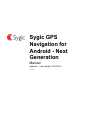 1
1
-
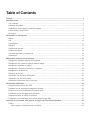 2
2
-
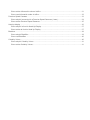 3
3
-
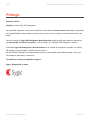 4
4
-
 5
5
-
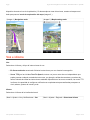 6
6
-
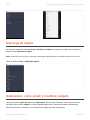 7
7
-
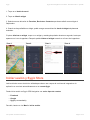 8
8
-
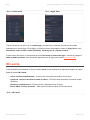 9
9
-
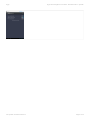 10
10
-
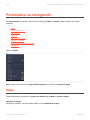 11
11
-
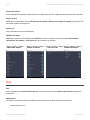 12
12
-
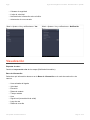 13
13
-
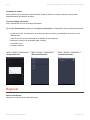 14
14
-
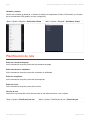 15
15
-
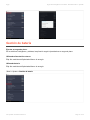 16
16
-
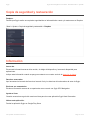 17
17
-
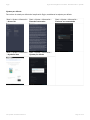 18
18
-
 19
19
-
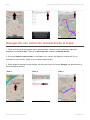 20
20
-
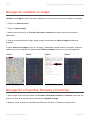 21
21
-
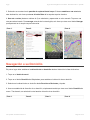 22
22
-
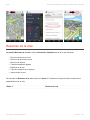 23
23
-
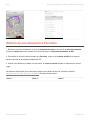 24
24
-
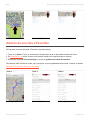 25
25
-
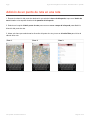 26
26
-
 27
27
-
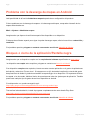 28
28
-
 29
29
-
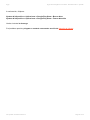 30
30
-
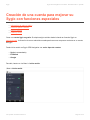 31
31
-
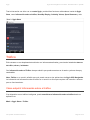 32
32
-
 33
33
-
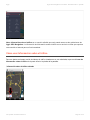 34
34
-
 35
35
-
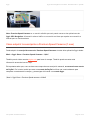 36
36
-
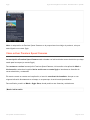 37
37
-
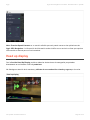 38
38
-
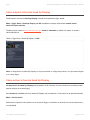 39
39
-
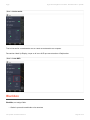 40
40
-
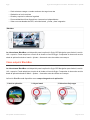 41
41
-
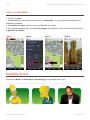 42
42
-
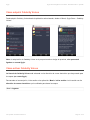 43
43
-
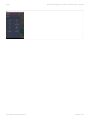 44
44
Sygic GPS Navigation for Android El manual del propietario
- Categoría
- Sistemas de navegación para automóviles
- Tipo
- El manual del propietario